By DIGIBox TV Box | 12 October 2024 | 0 Comments
Qué hacer si una aplicación no se descarga en tu DIGIBox
Si tienes problemas para descargar aplicaciones en tu DIGIBox D3 Plus , no te preocupes: hay varios pasos sencillos que puedes seguir para resolver el problema. A continuación, encontrarás una guía paso a paso que te ayudará a solucionar el problema y a que tus aplicaciones se descarguen de nuevo en un abrir y cerrar de ojos.
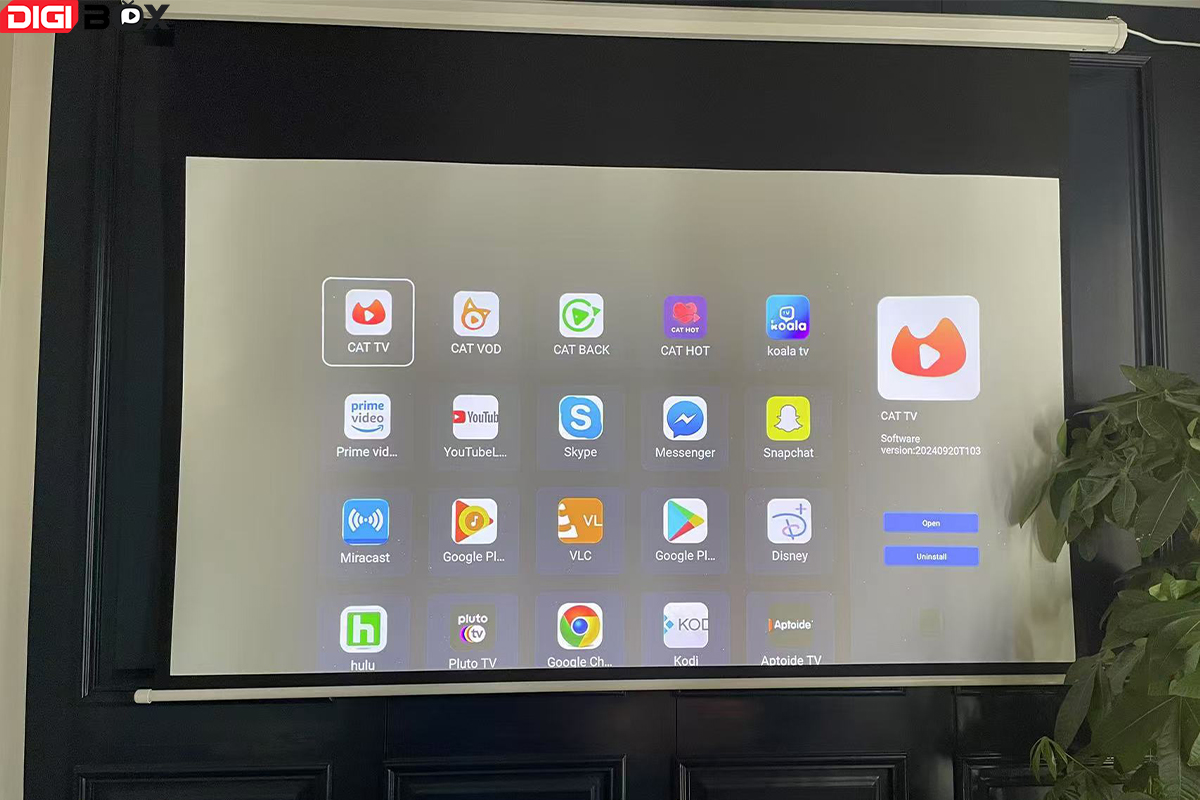
1. Limpiar caché y liberar espacio
Una de las razones más comunes por las que las aplicaciones no se descargan es el desorden del sistema o el espacio de almacenamiento limitado. A continuación, le indicamos cómo limpiar su dispositivo:
Paso 1: Vaya a la pantalla de inicio de su DIGIBox .
Paso 2: navega hasta la esquina superior derecha y selecciona Configuración.
Paso 3: Busque la opción Limpiar o Limpiar y ejecute el proceso de limpieza.
Esto debería ayudar a eliminar los archivos innecesarios y mejorar el rendimiento de tu dispositivo. Después de borrar la memoria caché, intenta descargar la aplicación nuevamente para ver si se resuelve el problema.
2. Comprueba los límites de velocidad de tu enrutador
Si borrar la memoria caché no soluciona el problema, el siguiente paso es comprobar la conexión a Internet. A veces, los enrutadores están configurados para limitar el ancho de banda, lo que podría ralentizar o bloquear las descargas por completo.
Paso 1: Acceda a la configuración de su enrutador (consulte el manual de su enrutador para obtener instrucciones).
Paso 2: Verifique si hay un límite de velocidad o de ancho de banda.
Paso 3: Si hay límites establecidos, elimínelos o aumente el ancho de banda de su DIGIBox.
Además, asegúrese de que su DIGIBox tenga acceso total a la red configurando sus permisos al nivel más alto. Esto permitirá que el dispositivo descargue aplicaciones sin ninguna restricción de red.

3. Intente conectarse a un punto de acceso móvil
Si sospecha que el problema es su conexión a Internet doméstica, puede intentar conectar su DIGIBox a un punto de acceso móvil. Esto evita posibles restricciones o problemas del enrutador.
Paso 1: Habilite el punto de acceso en su teléfono inteligente.
Paso 2: Conecte su DIGIBox al punto de acceso tal como lo haría con una red Wi-Fi.
Paso 3: Intenta descargar la aplicación nuevamente.
Este método suele funcionar bien cuando la red Wi-Fi de tu hogar tiene problemas de conexión o limita ciertas funciones.
4. Realizar un restablecimiento de fábrica
Si todo lo demás falla y sigues sin poder descargar aplicaciones, es posible que debas restablecer la configuración de fábrica. Esto restaurará tu DIGIBox a su configuración original, lo que puede ayudar a resolver problemas de software persistentes.
Paso 1: Vaya a Configuración en su DIGIBox.
Paso 2: Seleccione Restaurar configuración de fábrica o Restablecimiento de fábrica.
Paso 3: Confirme el restablecimiento y espere a que se complete el proceso.
Una vez que su DIGIBox se reinicie, vuelva a conectarlo a Internet e intente descargar la aplicación nuevamente.
Reflexiones finales
Estos pasos de solución de problemas deberían ayudar a resolver la mayoría de los problemas con las descargas de aplicaciones de Digibox en su DIGIBox. Ya sea que se trate de un simple caso de borrar la memoria caché o ajustar la configuración de red, puede hacer que su dispositivo vuelva a funcionar con normalidad fácilmente con estas soluciones. Si el problema persiste incluso después de probar todos estos pasos, puede que sea el momento de ponerse en contacto con el servicio de atención al cliente para obtener más ayuda.
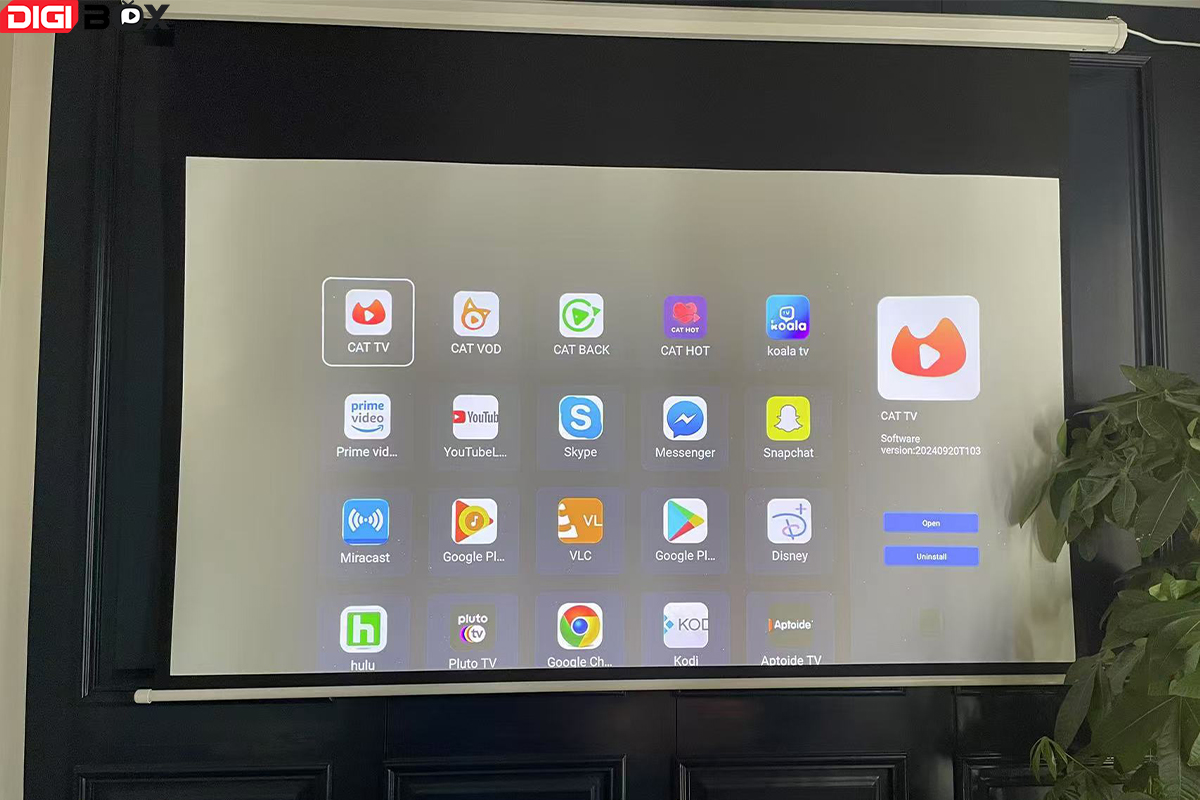
1. Limpiar caché y liberar espacio
Una de las razones más comunes por las que las aplicaciones no se descargan es el desorden del sistema o el espacio de almacenamiento limitado. A continuación, le indicamos cómo limpiar su dispositivo:
Paso 1: Vaya a la pantalla de inicio de su DIGIBox .
Paso 2: navega hasta la esquina superior derecha y selecciona Configuración.
Paso 3: Busque la opción Limpiar o Limpiar y ejecute el proceso de limpieza.
Esto debería ayudar a eliminar los archivos innecesarios y mejorar el rendimiento de tu dispositivo. Después de borrar la memoria caché, intenta descargar la aplicación nuevamente para ver si se resuelve el problema.
2. Comprueba los límites de velocidad de tu enrutador
Si borrar la memoria caché no soluciona el problema, el siguiente paso es comprobar la conexión a Internet. A veces, los enrutadores están configurados para limitar el ancho de banda, lo que podría ralentizar o bloquear las descargas por completo.
Paso 1: Acceda a la configuración de su enrutador (consulte el manual de su enrutador para obtener instrucciones).
Paso 2: Verifique si hay un límite de velocidad o de ancho de banda.
Paso 3: Si hay límites establecidos, elimínelos o aumente el ancho de banda de su DIGIBox.
Además, asegúrese de que su DIGIBox tenga acceso total a la red configurando sus permisos al nivel más alto. Esto permitirá que el dispositivo descargue aplicaciones sin ninguna restricción de red.

3. Intente conectarse a un punto de acceso móvil
Si sospecha que el problema es su conexión a Internet doméstica, puede intentar conectar su DIGIBox a un punto de acceso móvil. Esto evita posibles restricciones o problemas del enrutador.
Paso 1: Habilite el punto de acceso en su teléfono inteligente.
Paso 2: Conecte su DIGIBox al punto de acceso tal como lo haría con una red Wi-Fi.
Paso 3: Intenta descargar la aplicación nuevamente.
Este método suele funcionar bien cuando la red Wi-Fi de tu hogar tiene problemas de conexión o limita ciertas funciones.
4. Realizar un restablecimiento de fábrica
Si todo lo demás falla y sigues sin poder descargar aplicaciones, es posible que debas restablecer la configuración de fábrica. Esto restaurará tu DIGIBox a su configuración original, lo que puede ayudar a resolver problemas de software persistentes.
Paso 1: Vaya a Configuración en su DIGIBox.
Paso 2: Seleccione Restaurar configuración de fábrica o Restablecimiento de fábrica.
Paso 3: Confirme el restablecimiento y espere a que se complete el proceso.
Una vez que su DIGIBox se reinicie, vuelva a conectarlo a Internet e intente descargar la aplicación nuevamente.
Reflexiones finales
Estos pasos de solución de problemas deberían ayudar a resolver la mayoría de los problemas con las descargas de aplicaciones de Digibox en su DIGIBox. Ya sea que se trate de un simple caso de borrar la memoria caché o ajustar la configuración de red, puede hacer que su dispositivo vuelva a funcionar con normalidad fácilmente con estas soluciones. Si el problema persiste incluso después de probar todos estos pasos, puede que sea el momento de ponerse en contacto con el servicio de atención al cliente para obtener más ayuda.
POPULAR BLOG
- Reseña de DIGIBOX D6 MAX: El TV Box portátil definitivo para viajes, camping y el hogar
- DIGIBox D6 Max — La Caja de Streaming Global Definitiva para 2025
- DIGIBox D6 Max Lanzado Oficialmente el 15 de Octubre — Un Nuevo Referente en Cajas de TV Inteligentes
- DIGIBox D6 Max: El futuro de los Smart TV Boxes ya está aquí
- DIGIBox – Tu Mejor Opción de TV Box en 2025
ARCHIVES

 USD
USD EUR
EUR GBP
GBP CAD
CAD AUD
AUD HKD
HKD JPY
JPY KRW
KRW SGD
SGD NZD
NZD THB
THB Español
Español English
English 日本語
日本語 Português
Português 繁體中文
繁體中文 한국어
한국어 Nederlands
Nederlands Français
Français







